
Как исправить ошибку DRIVER IRQL NOT LESS OR EQUAL 0x000000D1 на Windows 10? Для этого есть огромное количество способов, но сперва требуется разобраться в том, что это вообще такое, и почему эта проблема может появиться. Это позволит вам избежать ее возникновения в будущем.
Что это такое
Windows 10, несмотря на свой уже почтенный возраст, все еще далека от идеала и регулярно пополняется новыми багами. Эта проблема как раз из числа таких. Она представляет собой известный всем «синий экран смерти», появляющийся при повреждении либо программного обеспечения, либо оборудования. И то, и другое будет препятствовать нормальной загрузке системы.
Ошибка с кодовым именем 0x000000D1 возникает из-за того, что два устройства внутри компьютера используют один и тот же IRQ-канал. Из-за этого происходит конфликт комплектующих, и работа системы прерывается. DRIVER IRQL NOT LESS OR EQUAL означает, что произошел некий конфликт драйверов. Возможно, дело во внутренних комплектующих компьютера или во внешних подключенных устройствах.
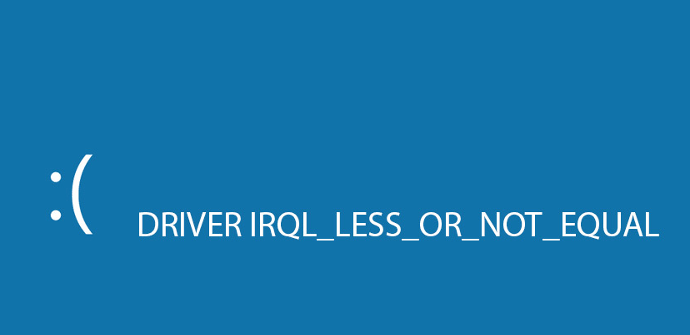
Почему может возникнуть эта проблема
Причин возникновения ошибки 0x000000D1 может быть несколько:
- Упомянутый выше конфликт драйверов
- Сбой в системе
- Вирусы
- Повреждение реестра
- Физическая поломка одного из комплектующих компьютера
Существует множество решений этой проблемы. Поговорим о них поподробнее.
Удалить драйверы
В абсолютном большинстве случаев возникновение этой проблемы связано с драйверами. Чтобы исправить ее, достаточно удалить конфликтующий драйвер или хотя бы обновить его.
Для решения проблемы DRIVER IRQL NOT LESS OR EQUAL нужно запустить среду восстановления системы. Делается это так:
- Удерживайте Shift и выберите перезагрузку. Если этот способ не работает, запустите среду восстановления с загрузочной флэшки или диска с Windows. На самом первом экране установщика будет кнопка «Восстановление системы».
- После перезагрузки войдите в раздел «Диагностика» и откройте там дополнительные параметры.
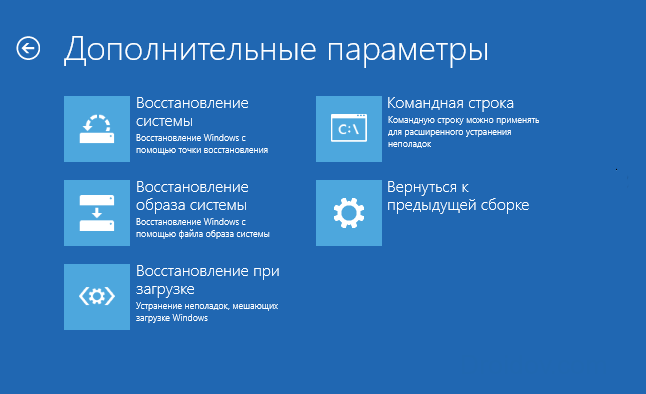
- Перейдите в командную строку и войдите в нее под аккаунтом администратора. Понадобится ввести пароль, который встречает вас при каждом запуске компьютера.
- В командной строке введите следующее: DEL /F /S /Q /A “*:\Windows\System32\drivers\**”
* - это буква диска, на котором установлена Windows, например, C.
** - это название драйвера, который нужно удалить.
После ввода команды и перезагрузки компьютера ошибка 0x000000D1 должна исчезнуть. Далее вам нужно заново скачать этот драйвер, но уже актуальную версию.
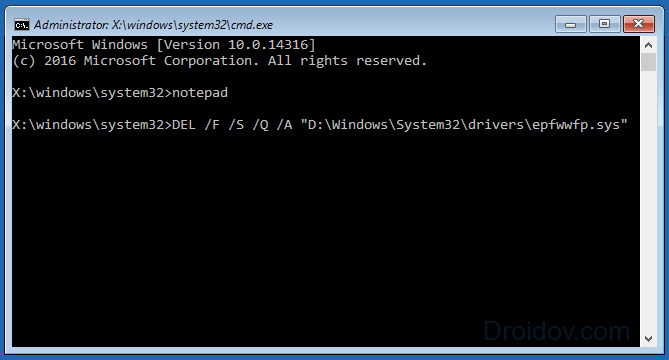
Удалить конфликтующую программу
Как показывает практика, ативирусы, брандмауэры и прочие приложения, призванные защищать ваш ПК, зачастую становятся причиной сбоев в нем. Поэтому нужно удалить их полностью или хотя бы последние обновления.
Обновить драйверы
Помимо удаления конфликтного драйвера, его можно обновить. Если вы используете старую версию, именно она может послужить причиной появления ошибки DRIVER IRQL NOT LESS OR EQUAL.
Отсоединить подключенное оборудование
Достаньте из компьютера все флэшки, диски и прочие устройства, к нему подключенные. Перезагрузите ПК.
Использовать msinfo32.exe
Откройте окно «Выполнить», введите в нем msinfo32.exe и посмотрите, какое оборудование конфликтует между собой.
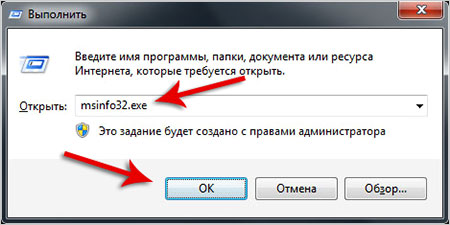
Проверить систему на вирусы
Запустите сканирование компьютера. Возможно, именно заражение вирусами послужило причиной появления этой ошибки.
Проверить состояние системных файлов
Снова запустите командную строку, как это было описано выше, и пропишите в ней команду «sfc/scannow» без кавычек.
Обновить Windows
Возможно, ошибка DRIVER IRQL NOT LESS OR EQUAL появилась из-за сбоя в самой системе. Обновление Windows 10 до актуальной версии должно помочь решить эту проблему.
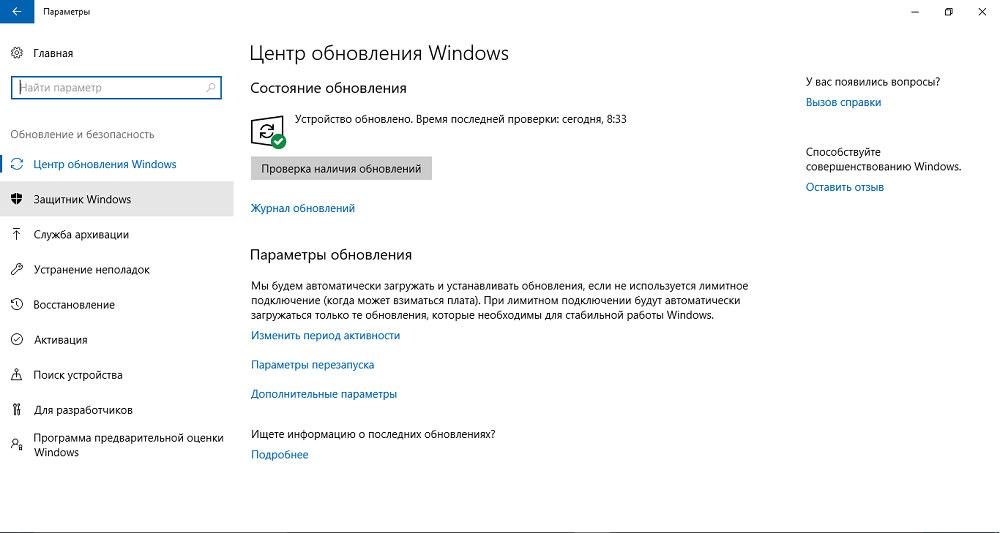
Восстановить систему
Как запустить среду восстановления, рассказано выше. Откатите систему на то время, когда данной проблемы не было.
Проверить комплектующие
Существует множество программ, позволяющих провести диагностику работы жесткого диска, ОЗУ и прочего оборудования. Также вы можете самостоятельно осмотреть их на предмет физических повреждений.



